Nešiojamojo kompiuterio jutiklinė plokštė yra tokia pati kaip pelė, kuri leidžia jums naršyti, pasirinkti, kopijuoti, įklijuoti, spustelėti, priartinti ir dar daugiau, nereikalaujant jokių papildomų papildinių. Tai įmontuotas komponentas, pakeičiantis fizinę pelę laidais. Nors tai labai naudingas nešiojamojo kompiuterio komponentas, kartais jaustumėtės patogiau naudodamiesi išorine pele. Tada galite visiškai išjungti „Windows 10“ nešiojamojo kompiuterio jutiklinės dalies palaikymą. Bet kaip tai padaryti? Pažiūrėkime, kaip.
1 metodas - išjunkite „Touchpad“ palaikymą naudodami „Windows“ nustatymus
1 žingsnis: Eikite į Pradėti piktogramą ir spustelėkite Nustatymai esantis virš maitinimo mygtuko.
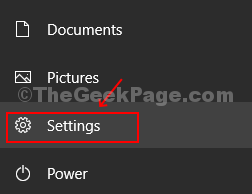
2 žingsnis: Surask Prietaisai parinktį iš sąrašo ir spustelėkite ją.
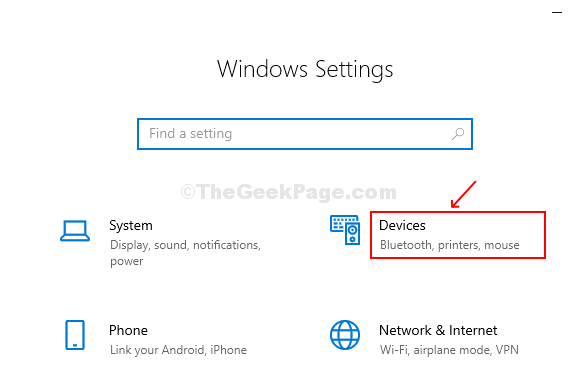
3 žingsnis: Slinkite žemyn kairėje lango pusėje, kad rastumėte „Touchpad“, spustelėkite jį. Dešinėje lango pusėje matote, kad jis įjungtas pagal numatytuosius nustatymus. Perjunkite mygtuką, kad jį išjungtumėte.
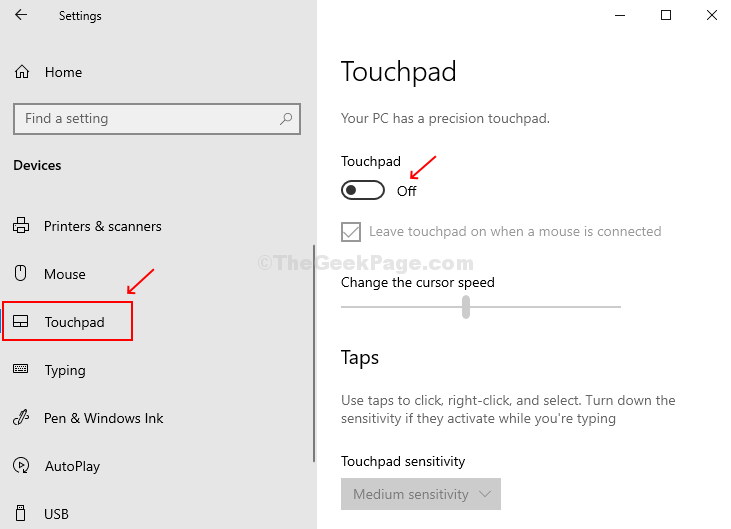
2 metodas - išjunkite jutiklinę dalį naudodami „Windows 10“ įrenginių tvarkytuvę
1 žingsnis: Paspauskite „Windows“ klavišas + X kartu klaviatūroje spustelėkite Įrenginių tvarkytuvė kontekstiniame meniu.
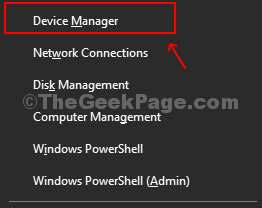
2 žingsnis: Įrenginių tvarkytuvėje raskite Žmogaus sąsajos įrenginiai ir spustelėkite, jei norite išplėsti. Surask HD suderinamą jutiklinę plokštę parinktį iš sąrašo ir dešiniuoju pelės mygtuku spustelėkite ją. Spustelėkite Išjungti įrenginį iš kontekstinio meniu. Tai išjungs jutiklinę dalį.
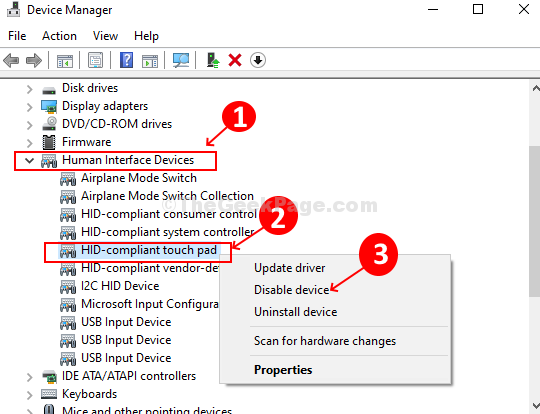
3 žingsnis. Spustelėkite Taip patvirtinti pakeitimus ir jutiklinė plokštė nedelsiant išjungiama.
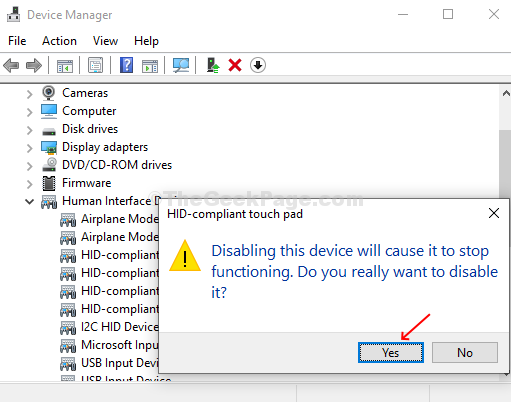
Pirmiau minėti metodai padės lengvai išjungti „Windows 10“ nešiojamojo kompiuterio jutiklinės dalies palaikymą. Kiti nešiojamieji kompiuteriai gali leisti išjungti jutiklinės dalies palaikymą, kartu paspaudus klavišus „Fn + F3“ arba naudojant BIOS / UEFI programinę įrangą.

